Podcast streaming howto
WWDC podcast としては日本最速(たぶん)のepisode 13 で3度めになった ライブ配信 について簡単に解説。
先日 RubyKaigi なんかでいろんな人から「Podcast 聴いてます!」といってもらえたのはうれしかったんですが、ある人から「どこで録音してるんですか?」と聞かれました。「家ですね」と答えたら、「え、じゃあゲストの人を家に呼んでるんですか?」と返ってきたのはちょっとおもしろかったです。
配信・録音は Skype でやっています。日米で離れていることもよくあって、スケジューリングが割りと大変。収録自体は Skype Call Recorder などでそのまま録音もできます(実際自分の声はこれで録音しています)が、クオリティを上げるためにローカルでも録音したものをマージしています。この辺の話は Podcast Recording and Editing に書きました。
で、ライブ配信をするにあたって、単に Skype 上で流れている音を配信するなら Soundflower, Line-In, Garage Band なんかを駆使すれば できそうです。が、
- Skype と配信で(ただでさえ細い)自宅の帯域を占有したくない
- 複数の重いアプリを立ち上げてCPUを駆使したくない。ファンが回るとマイクで拾ってしまうこともある という理由から、別途配信用のマシンを日本に用意しています。用意しています、といってもすでにテレビ録画などに使っているMac miniマシンが日本にあるので、これを使ってます。
配信用の Skype bot アカウントを作成し、実際に収録時にボイスチャットに参加させます。contact オンリーにしておいて、自動でaccept するようにしておくと便利ですね。操作は LogMeIn から。
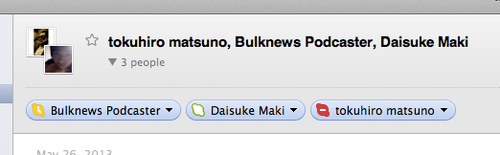
Skype 側では、流れてくる音を Soundflower (2ch) にルーティングします。もし自分のSkype でやるとなると、自分の声を Line In などでミックスする必要がでてきますが、これは bot で聴く専門なので、必要なし。
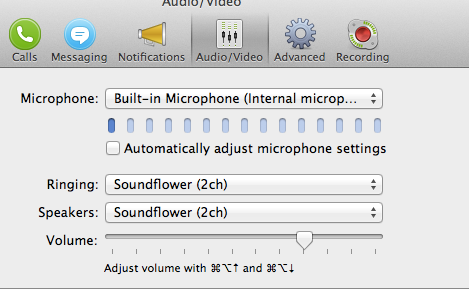
あとは配信用のアプリに Soundflower 2ch を入力として入れればOK。ライブ配信に使っている Mixlr では入力ソースをカスタマイズできるので、ここで選択すればOK。配信スケジュールの設定や iOS アプリからの視聴からもできていいですね。
ライブページ に使っている埋め込みウィジェットは有料会員のみのようですが、同様の他サービスに比べてリーズナブルなので、とりあえず有料にしてみています。
ライブ配信のスケジュールはだいぶ不定期ですが、iCal フィード を google calendar 上に用意したので、リアルタイムにツッコミを入れたい、という場合にはこちらも利用してみてください。